WPS 2019如何制作下拉选项?
1、小编以下图所示的表格为例,从中可以看出我们需要批量的输入姓名后面对应的性别;

2、如果表格内容不太多,我们完全可以逐个单元格录入,但是如果数据太多很容易出错,此时我们就要将所有要录入的单元格选中;

3、然后依次点击表格最上方的“数据”-“插入下拉列表”,如下图所示......
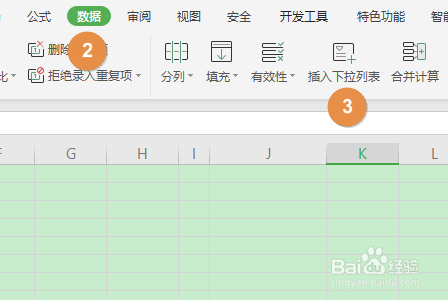
4、然后就会弹出下图一所示的“插入下拉列表”对话框,勾选对话框上方的手动添加下拉选项,然后点击右侧的“+”号输入下拉备选项,比如“男”;


5、最后按照同样的方法输入其他备选项,比如录入的内容一共就男和女两种,点击确定关闭对话框,然后到表格以后,刚才被选单元格的右下角就全部会弹出下图所示的下拉选项了;
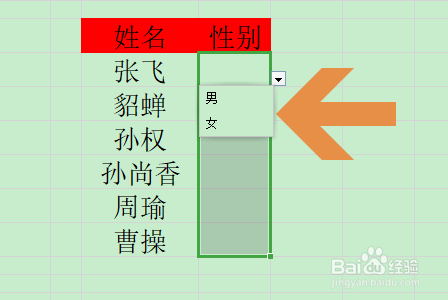
声明:本网站引用、摘录或转载内容仅供网站访问者交流或参考,不代表本站立场,如存在版权或非法内容,请联系站长删除,联系邮箱:site.kefu@qq.com。
阅读量:127
阅读量:79
阅读量:28
阅读量:152
阅读量:52